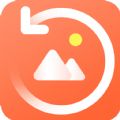电脑开机蓝屏怎么处理
当笔记本电脑在开机后出现蓝屏时,许多用户可能会感到困惑和不知所措。蓝屏通常是由多种因素引起的,包括但不限于硬件故障、驱动程序问题、系统文件损坏以及病毒感染等。本文将介绍几种常见的解决方法,帮助用户快速应对笔记本电脑开机蓝屏的问题。
一、重启电脑
首先,最简单的解决方法是尝试重启电脑。长按开机键5秒强制关机,然后重新启动。有时,蓝屏问题只是一次性的系统错误,重启电脑后可能恢复正常。
二、检查硬件
如果重启电脑无效,接下来需要检查硬件。硬件故障是导致蓝屏的常见原因之一。例如,内存条接触不良或不稳定、硬盘有坏道等都可能引发蓝屏。用户可以尝试以下步骤:
1. 清理内存槽,重新插拔内存条,确保内存条接触良好。
2. 使用硬盘检测工具检查硬盘坏道,并进行必要的维修或更换。
3. 检查显卡、cpu等硬件是否正常工作,必要时进行更换。
三、更新或回退驱动程序
驱动程序是硬件与操作系统之间的桥梁,如果驱动程序存在缺陷或与系统不兼容,也可能导致蓝屏。解决这类问题的方法通常是更新或回退驱动程序到稳定版本。用户可以尝试以下步骤:
1. 进入安全模式(在启动时按下f8键),然后更新显卡、声卡、网卡等驱动程序。
2. 如果更新驱动程序后问题依旧,可以尝试回退到之前的驱动程序版本。

四、使用系统自带工具修复
系统文件损坏也可能导致蓝屏。在安全模式下,用户可以使用系统自带的sfc /scannow命令来修复损坏的系统文件。具体步骤如下:
1. 进入安全模式。
2. 打开命令提示符(管理员),输入sfc /scannow并按回车。
3. 系统将自动扫描并修复损坏的文件。
五、检查病毒和恶意软件
恶意软件或病毒也可能导致系统崩溃并出现蓝屏。因此,定期使用可靠的杀毒软件对系统进行全面扫描和清理是非常重要的。用户可以尝试以下步骤:
1. 进入安全模式。
2. 运行杀毒软件进行全面扫描。
3. 清理发现的病毒和恶意软件。
六、检查bios和硬件兼容性
不正确的bios设置或硬件不兼容也可能导致蓝屏。用户可以尝试以下步骤:

1. 进入bios设置界面,检查各项设置是否正确。

2. 确保所有硬件都正确安装和配置,没有不兼容的情况。
七、重装系统
如果以上方法都无法解决问题,用户可以考虑重装系统。重装系统可以恢复系统文件,解决由于文件损坏引起的蓝屏问题。用户可以使用u盘启动盘来重装系统,具体步骤可以参考相关教程。
综上所述,笔记本电脑开机蓝屏的处理方法多种多样,用户需要根据具体情况采取相应的措施。在处理蓝屏问题时,建议用户先尝试简单的解决方法,如重启电脑和检查硬件等。如果问题依旧存在,再尝试更新驱动程序、使用系统自带工具修复、检查病毒和恶意软件以及检查bios和硬件兼容性等高级解决方法。如果所有方法都无法解决问题,建议寻求专业的技术支持。